
まず Java ファイルのエンコード形式を確認し、文字化けした Java ファイルを選択し、右クリックしてプロパティを選択し、ファイルの設定ページに入り、リソース属性を選択すると、ページの下部にあるテキストを参照してください ファイルエンコード項目
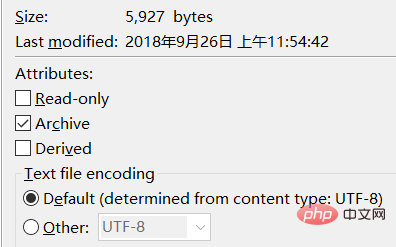
この項目は、Java ファイルのエンコード形式を示します。エンコード形式がデフォルトの場合、つまりコンテンツから決定される場合type: gbk または utf-8, それは Java ファイルのプロパティがコンテナによって制御されていることを示します. プロジェクトのエンコード形式または Eclipse ワークスペースのエンコードを変更すると機能しなくなります. Java のエンコード形式を変更する必要がありますそれに応じてファイルを作成します。
(無料の学習ビデオ チュートリアルの共有: java ビデオ チュートリアル)
Eclipse メニュー バーでウィンドウ項目を選択し、次に環境設定を選択して Eclipse プロパティ設定ページに入ります。
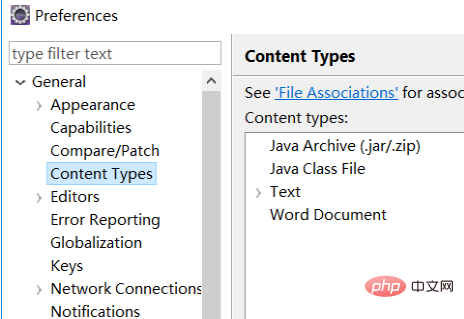
一般オプションでコンテンツ タイプ項目を選択し、後ろにある [テキスト] ドロップダウン ボックスをクリックして Java ファイルのエンコード形式を見つけます
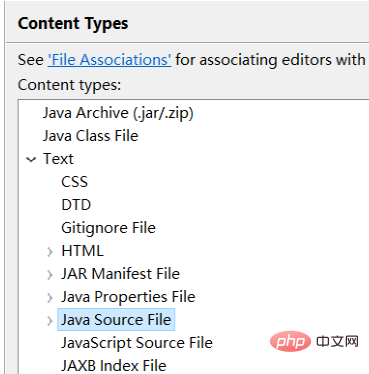
以前は Java だった場合 デフォルトの gbk ファイルが文字化けしている場合は、utf-8 に変更し、[更新] をクリックしてから [ok] をクリックし、Eclipse メニュー バーのプロジェクト項目でプロジェクトのクリーンアップを選択します。これは、プロジェクトのコンパイル済みファイルをクリアしてからプロジェクトを更新すると、ファイルの文字化けが解決されるはずです。
コードの文字化けが解決しない場合は、Eclipse ワークスペースのエンコード形式とプロジェクトのエンコード形式を確認して、一貫性を保ってください。
さらに、ページ操作が文字化けし、データベースに保存されているデータが文字化けしている場合は、Tomcat 設定の server.xml を確認し、この行に
URIEncoding='UTF-8'; <Connector URIEncoding="UTF-8" connectionTimeout="20000" port="8080" protocol="HTTP/1.1" redirectPort="8443"/>
を追加する必要があります。コードが文字化けしている場合は、データベースのエンコードとブラウザのエンコードを確認してください。
おすすめの関連記事とチュートリアル: Java 入門チュートリアル
以上がEclipse が Java プロジェクトをインポートすると中国語の文字化けが表示されるの詳細内容です。詳細については、PHP 中国語 Web サイトの他の関連記事を参照してください。



